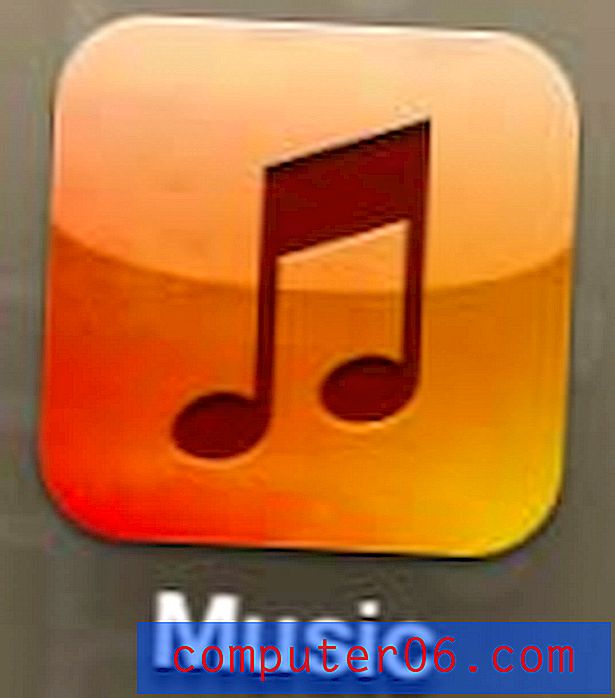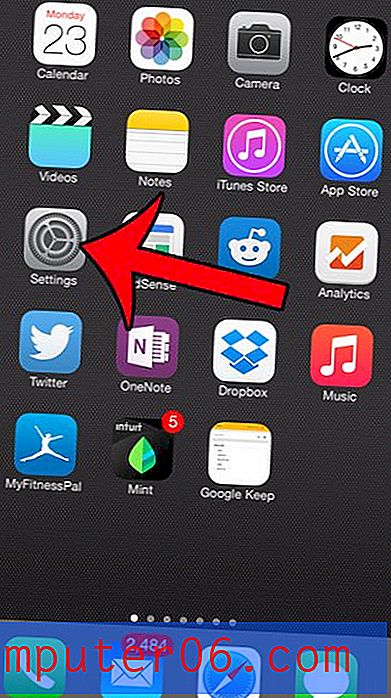Parim helisalvestustarkvara ja -rakendused
Miks usaldada meid?
Minu nimi on Adrian ja ma olen 80ndatest alates kasutanud kaasaskantavaid kassettmagnetofone ning sülearvutites ja PDA-des (isiklikes digitaalsetes abilistes) helisalvestustarkvara alates 90ndatest. Kasutasin neid seadmeid kohtumiste ja telefoninumbrite meeldetuletamiseks, kokku puutunud kasuliku teabe kogumiseks, muusikaliste ideede salvestamiseks ja projektide kirjutamise sisu vestlemiseks.
Algusaegadel polnud käekirjatuvastus alati täpne ja pisikese ekraaniklaviatuuri klaviatuuril tippimine oli aeglane ja võttis liiga palju keskendumist. Häälmemosid oli kiireim ja usaldusväärsem viis teabe kustutamiseks.
Kasutan täna veel häälmemosid, kuid sama palju kasutan ka Siri, eriti kui sõidan ja sõidan jalgrattaga. Tehke topeltpuudutus minu AirPodil ja ta on täpselt seal, et olla minu digisekretär. Seal on koht mõlemale.
Mida peate teadma helisalvestuse osas?
Enne kui vaatame konkreetseid tarkvaravalikuid, on siin mõned asjad, mida peate teadma häälsalvestuse kohta üldiselt.
Mobiilseadmed on mugavad
Kui olete häälmemode salvestamisega alustanud, on teil vaja moodus, kuidas neid teha kõikjal, kus te olete. Mobiilirakendused sobivad ideaalselt, sest nutitelefon on teil igal pool, kuhu minna.
Veel parem on see, kui häälmemosid sünkroonitakse arvutiga, nii et saate neid töölaua taga töödelda või töölaua tarkvara abil redigeerida. Mõni mobiilirakendus on ka redigeerimiseks üsna hea.
Kvaliteetsete salvestuste jaoks on vaja täisfunktsionaalset heliredaktorit
Nagu sissejuhatuses mainisin, kui soovite teha projektis kasutamiseks kvaliteetseid salvestusi, on kõige parem kasutada täisfunktsionaalset heliredaktorit, mitte ühte rakendusest, mida selles ülevaates loetleme. Vaadake meie eelmist osa: parim heli redigeerimise tarkvara
Selles ülevaates käsitletavate rakenduste eesmärk on teabe või idee jäädvustamine, seega ei pea keskenduma tingimata salvestuse kvaliteedile.
Varustus, mis võib aidata
Põhisalvestuseks võite lihtsalt kasutada oma arvutit või seadet. Neil on olemas kõik vajalik, sealhulgas tavaline sisemine mikrofon. Suurema mugavuse või kõrgema kvaliteedi huvides võiksite kaaluda mõne muu mikrofoni kasutamist.
Kasutan oma hääle salvestamiseks regulaarselt oma AirPod-e. Selle mikrofon on optimeeritud nii, et see võtab minu hääle, mitte ei ümbritse mind. Kuid seal on tohutul hulgal mikrofone, mis on loodud spetsiaalselt arvutitele ja mobiilsetele seadmetele - sealhulgas kondensaatori mikrofonid ja peakomplektid - ning teie salvestisi on nende kasutamisel lihtsam kuulata.
Kui saate, valige mikrofon, mis töötab teie USB- või Lightning-pordiga. Teise võimalusena saate tavalise mikrofoni ühendada heliliidesega.
Kes saavad helisalvestustarkvarast kasu?
Kõnesalvestustarkvarast on kõigil kasu. See on suurepärane viis kiireks teabe, mõtete ja ideede jäädvustamiseks, mille võite muidu kaotada. Teie elus võib olla mitmesuguseid stsenaariume, mille puhul on helisalvestus kasulik. Kui te pole seda kunagi proovinud, andke talle minna ja vaadake, kuhu see viib. Siin on mõned kohad, mis võivad teile kasulikuks osutuda:
Märkused endale. Jäädvustage ideid, kui teil neid on, eriti kui seda pole mugav sisestada. Kui arvate, et võite selle unustada, registreerige see. Ärge kunagi kaotage olulist mõtet. Salvestage see igal juhul, igaks juhuks!
Salvestage loenguid ja kohtumisi. Jäädvusta kõike öeldut. Isegi kui teete märkmeid, võib salvestus üksikasju täita ja teie kirjutatu selgeks teha. Lõpetage argumendid selle kohta, kes ütlesid, koosolekul ja veenduge, et te ei jätaks kunagi tunnis ühtegi asja vahele. Õige rakenduse korral saab salvestuse teie märkmetega sünkroonida, nii et klõpsates millelegi sisestatud teksti, kuvatakse sellel ajal öeldu uuesti.
Jäädvustage olulisi perehetki. Salvestage oma laste kõnesid, näidendeid, kontserte ja muid erisündmusi. Võib-olla õnnestub teil isegi lapse esimesed sõnad tabada.
Salvestage heli tööl. Ajakirjanikud saavad oma intervjuud lindistada, et jäädvustada kõike öeldut, ja kirjutada see hiljem üles. Teised saavad luua põllusalvestisi, olenemata sellest, kas nad töötavad loomade, liikluse või keskkonnaga. Parima kvaliteedi saavutamiseks kaaluge oma mikrofoni täiendamist.
Jäädvustage oma muusikalised ideed. Vokalistid ja muusikud saavad inspireeritud muusikalisi ideid salvestada. Laulge või mängige otse oma nutitelefoni.
Kuidas me testisime ja valisime
Häälmemorakenduste võrdlemine pole lihtne. Enamik rakendusi katab lihtsalt põhifunktsioonid, teised on aga üsna arenenud või keskenduvad konkreetsele nišikasutuse juhtumile. Minu jaoks õige rakendus ei pruugi olla teie jaoks kõige õigem rakendus.
Me ei ürita niivõrd anda neile rakendustele absoluutset paremusjärjestust, vaid aitab teil kõige paremini otsustada, milline neist sobib teie vajadustega. Siin on peamised kriteeriumid, mida vaatasime hindamisel:
Milliseid opsüsteeme ja mobiilseadmeid toetatakse?
Vastupidiselt täisfunktsionaalsetele helitoimetajatele on väga vähesed diktofonid platvormidevahelised. Tasub pöörata erilist tähelepanu sellele, milliseid opsüsteeme toetatakse. Samuti võite mugavuse huvides häälmemode salvestamiseks sageli pöörduda mobiilseadme poole, nii et lisaks Macile ja Windowsile katame ka iOS-i ja Androidi rakendused.
Kasutusmugavus
Kuna mugavus on kuningas, on efektiivse häälmemorakenduse jaoks ülioluline kasutusmugavus. Kas salvestamist on lihtne kiiresti alustada? Kui teil on mitu salvestust, kas on lihtne neid kiiresti läbi vaadata, et leida õige? Kas saate neid ümber nimetada? Kas saate neid loenditesse korraldada või silte lisada? Kui lihtne on salvestusel olevat teavet teisaldada teise rakendusse või eksportida mõnda muusse helivormingusse?
Vajalikud omadused
Kõige olulisemad funktsioonid, mida vajate, on lihtsalt võimalus oma häält või muid helisid salvestada ja neid taasesitada. Pikkade salvestuste kuulamisel peab rakendus meeles pidama ka teie taasesituse asukohta. Abiks on ka võimalus oma salvestusi hõlpsalt jagada.
Lisafunktsioonid
Millised muud funktsioonid lisavad häälmemodele kõige rohkem väärtust? Ülejäänutest eristuvad kaks funktsiooni:
- Pange tähele sünkroonimist . Võimalus sünkroonida salvestust trükitud või käsitsi kirjutatud märkmetega lisab tõelist väärtust. Salvestuse taasesitamisel tõstetakse esile tollal kirjutatud noodid, lisades konteksti. Ja kui klõpsate mõnel oma märkmetel, saate täieliku pildi saamiseks kuulda, mida tol ajal räägiti.
- Masina transkriptsioon . Automaatne, masinipõhine transkriptsioon muudab märkmed loetavaks ja otsitavaks. Masintranskriptsioon pole 100% täpne, seega on oluline, et ka transkriptsiooni saaks redigeerida.
Mõned funktsioonid kuuluvad erinevasse tarkvarakategooriasse, mis vääriks omaette ülevaatamist. See hõlmab rakendusi telefonikõnede ja Skype'i kõnede salvestamiseks, automaatvastaja tarkvara ja professionaalseid helitoimetajaid. Me ei kata neid siin.
Maksumus
Rakendused, mida selles ülevaates käsitleme, on suhteliselt odavad, ulatudes tasuta kuni 25 dollarini. Üldiselt on kallimate rakenduste võimekamad ja lisafunktsioonidega uhkemad. Need kõik maksavad, sorteeritud odavaimast kõige kallimani:
- Vaikimisi häälmemorakendus teie seadmes, tasuta
- Microsoft OneNote, tasuta
- iScream, tasuta
- Diktofon ja heliredaktor, tasuta
- Rev diktofon, tasuta
- Tape It, tasuta, reklaame saab eemaldada rakendusesisese ostuga
- Otter, tasuta või 9, 99 dollarit kuus
- Smartrecord, tasuta, Pro 12, 99 dollarit
- Hi-Q MP3-diktofon, 3, 49 dollarit
- Dictomate, 4, 79 dollarit
- Just Press Record, 4, 99 dollarit
- Voice Record Pro 7 Full, 6, 99 dollarit
- Notibility, 9, 99 dollarit
- AudioNote, Mac 14, 99 dollarit, iOS tasuta (või Pro 9, 99 dollari eest), Android 8, 36 dollarit, Windows 19, 95 dollarit
- nFinity Quick Voice, Mac ja Windows, iOS 15 dollarit
- Axara helisalvestustarkvara, 24, 98 dollarit
Ja siin on võitja ring.
Võitjad
Parim valik mugavuse tagamiseks: teie arvuti või seadme vaikimisi häälteadete rakendus
Häälmemo peab olema käepärane. Maksimaalse mugavuse tagamiseks kasutage rakendust, mis on juba arvutisse või mobiilseadmesse sisse ehitatud. Sellel on kõik vajalikud põhifunktsioonid, see on hästi integreeritud opsüsteemi ja on olemas siis, kui seda vajate.
Teie seadme sisemine mikrofon võib koguda ümbritsevat müra, nii et kõrgema kvaliteediga salvestuste jaoks võiksite kasutada välist mikrofoni. Kui vajate diktofonilt rohkem funktsioone, vaadake allolevat võistlust. Teine võimalus on, et eelistate oma salvestusi redigeerida täpsema tööriista abil. Kajasime meie soovitatud heli redigeerimise tööriistad eraldi ülevaates.
Tasuta ja arvutisse või seadmesse eelinstalleeritud
Mac ei tarnita praegu eelinstalleeritud häälmemorakendusega, kuid see muutub Mojave'i kasutamisel, kui iOS-i häälmemorakendus teisaldatakse macOS-i. Vaadake allpool asuvat iOS-i üksikasju, et näha, milline see on, ja kui vajate kohe rakendust, siis vaadake oma valikuid allpool olevas jaotises „Konkurents”.
Windows Voice Recorder on saadaval kõigis Windows 10 arvutites ja mobiilseadmetes ning sellega saab hakkama teie peamiste häälmemoülesannetega.
Salvestage helisid, loenguid, intervjuusid ja muid sündmusi. Märkige olulised hetked nende salvestamisel, muutmisel või taasesitamisel.
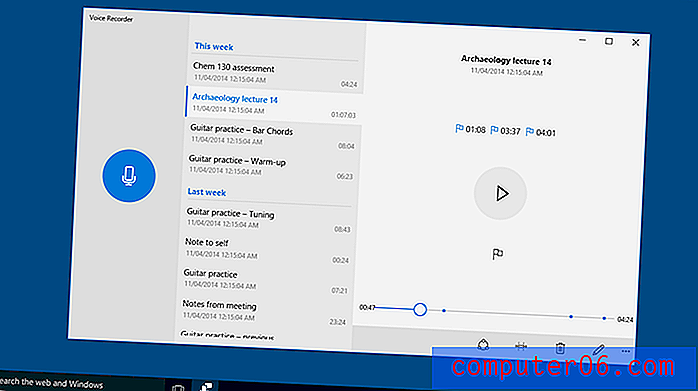
Rakendus võimaldab teil ühe klõpsuga salvestamist alustada ja salvestused salvestatakse automaatselt kausta Dokumendid. Taasesitus on lihtne ja saate oma salvestisi jagada teiste inimeste või muude rakendustega. Lisafunktsioonide hulka kuulub võimalus salvestisi kärpida ja olulisi hetki märkida ning neid on lihtne ka ümber nimetada või kustutada.
IPhone'il on sarnase funktsionaalsusega rakendus Voice Memos. Nagu Windowsi rakendus, on ka häälteate salvestamine ja esitamine lihtne, samuti salvestisi jagada ja põhilisi muudatusi teha.
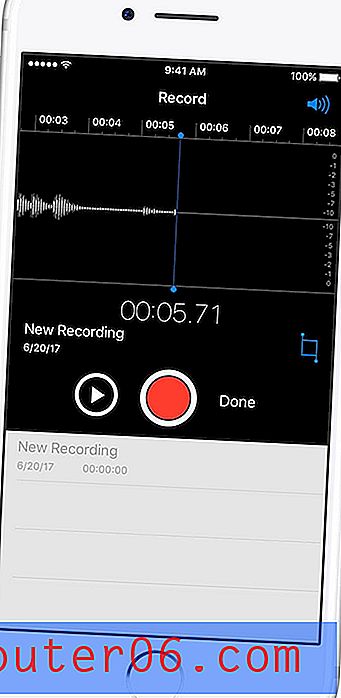
Täiendavate funktsioonide hulka kuulub võimalus oma memo osa uuesti lindistada, kärpida algusest või lõpust ja kustutada jaotis salvestuse keskelt. Saate rakenduse Häälmemo avada Siri abil, öeldes: „Häälmemo salvestamine” või „Salvesta minu hääl”, kuid salvestamise alustamiseks peate siiski vajutama punast nuppu.
Androidi opsüsteem vaikimisi häälmemode rakendust ei sisalda, kuid teie telefon võib seda teha. Androidi telefonid on sageli tugevalt kohandatud. Näiteks Samsung Galaxy sisaldab salvestusrakendust.
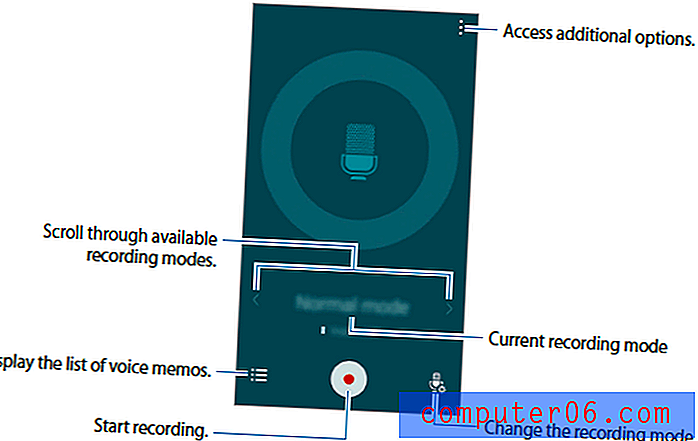
Erinevate tootjate Androidi rakendused erinevad funktsioonide ja liidese poolest, seega lugege lisateavet oma kasutusjuhendist.
Parim valik loengute ja kohtumiste jaoks: märgatavus
Kas olete üllatunud, kui näete helisalvestusringis märkmete tegemise rakendust? Notibility (autor Ginger Labs) on Maci ja iOS-i rakendus, mis võimaldab märkmete tegemise ajal loengus või koosolekul räägitu salvestada ning heli sünkroonitakse nende märkmetega. Nii et kui koputate millelegi, mis on kirjutatud või käsitsi kirjutatud, kuulete täpselt seda, mida kuulsite selle kirjutamisel. See on tapjafunktsioon - enam pole vaja skaneerida salvestuste kaudu, otsides õiget osa.
9, 99 dollarit Mac App Store'ist, 9, 99 dollarit iOS App Store'ist (ühekordne tasu)
Loengute ja kohtumiste salvestamine on hea mõte. Kujutage ette, et hajutate tähelepanu ja puuduvad olulist teavet. Loodetavasti polnud see oluline, kui vaid kuulda õppejõu ütlemist: "Ja see toimub eksamil."
Jaotises Notibility lingitakse teie märkmed automaatselt salvestustega, nii et taasesituse ajal võite klõpsata oma märkme ühel osal ja kuulda, mida selle kirjutamise ajal öeldi.
Notibility on üks juhtivaid märkmeid tegevaid rakendusi, mis on saadaval nii Macile kui ka iOS-ile. Eelkõige on see üks populaarsemaid rakendusi Apple Pencili või mõne teise pliiatsi abil käsitsi kirjutamiseks. Kuid see sisaldab ka diktofoni. Pärast salvestamise alustamist toimub sünkroonimine märkmetega automaatselt, olenemata sellest, kas kirjutate või kirjutate käsitsi.
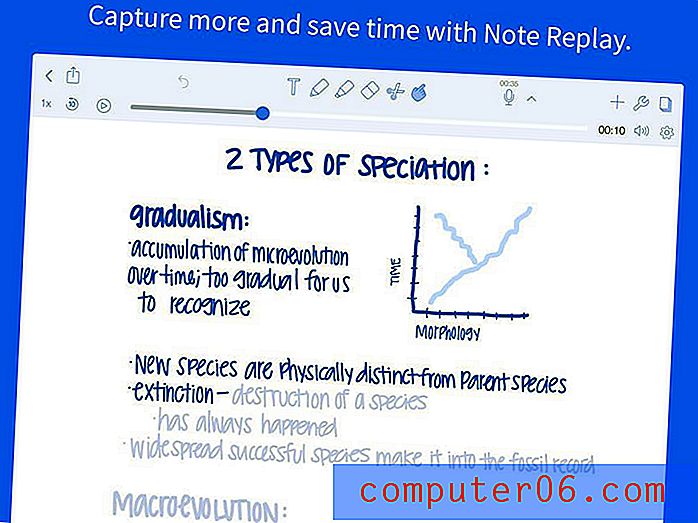
Mõne teksti või käekirja klõpsamine (või mobiilseadmetes koputamine) taasesitab seda, mida öeldi selle teksti kirjutamisel. Loengu jaoks võiks sisestada mõned täiendavad üksikasjad, mida teil ei õnnestunud kirja panna. Koosoleku jaoks võib see lõpetada argumendid selle kohta, kes mida ütles. See funktsioon muudab teie märkmed rikkamaks ja teie salvestused juurdepääsetavamaks. See töötab hästi.
Kuid pange tähele, et see rakendus on ainult Mac ja iOS. Kui te ei kuulu Apple'i ökosüsteemi, vaadake meie alternatiive allolevas jaotises „Konkurents”.
Parim valik otsitavate häälmärkmete jaoks: saarmas
Pikkadel salvestustel on raske liikuda. Õige teabe leidmiseks peate võib-olla kogu asja kuulama, aja säästmiseks topeltkiirusel. Vältige seda, muutes oma salvestused otsitavaks automaatse masinapõhise transkriptsiooni abil. Otter pakub mugavat viisi selle saavutamiseks koos iOS-i ja Androidi mobiiliversioonidega ning lauaarvutite opsüsteemide jaoks mõeldud veebiversioonidega.
Märkus. Ehkki masinate transkriptsioonid paranevad pidevalt, ei asenda need ikkagi masinakirjutajat. Seega kontrollige hoolikalt transkriptsiooni ja parandage kõik vead või otsustage kohe, kas inimene maksab teile salvestise transkribeerimise eest.
Tasuta allalaadimine iOS-i rakenduste poest, Google Play poest või veebis kasutamiseks. Tasuta plaan sisaldab 600 minutit transkriptsiooni kuus, piiramatut pilvesalvestust ja sünkroonimist teie seadmetes. 6000 minutit transkriptsiooni kuus maksab Otter 9, 99 dollarit kuus või 79, 99 dollarit aastas.
Kus teie vestlused elavad. Vaadake ja kuulge, kes mida ütles, koorige ja otsige vajalikku teavet, lihvige ärakiri - kõik ühes kohas.
Otter transkribeerib teie salvestused automaatselt ja kuvab teksti teie kuulamise ajal. Ehkki masinate transkriptsioonid pole praegu 100% täpsed, on see abiks, võimaldades teil öeldut paremini mõista, jagada ja otsida. Vigade puhastamiseks saab transkriptsiooni redigeerida.
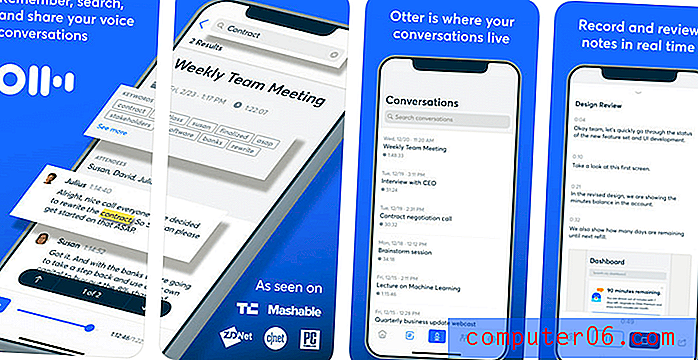
Rakendused on saadaval kahes suurimas mobiiliplatvormis, iOS ja Android. Saate Otterile oma arvutis juurde pääseda ka veebirakenduse kaudu.
Otteri häälteated on nutikad, kuna need ühendavad:
- heli,
- transkriptsioon,
- kõlarite identifitseerimine,
- tekstisiseseid fotosid ja
- võtmefraasid.
Ükskõik, kas olete koosolekul osalev ärimees, intervjuul töötav ajakirjanik või loengut vaatav üliõpilane, muudab rakendus teid teie salvestustega tõhusamaks, keskendunumaks ja koostöö hõlpsamaks. Saate pildistada tahvli või esitluse fotosid, mis aitavad öeldu visuaalsemaks muuta. Sõnad ja fotod tõstetakse õigel ajal esile koos taasesitatavate salvestustega.
Salvestistele saab sildistada organisatsiooni märksõnadega ja transkriptsioone saab otsida, et saaksite taasesitust alustada huvipakkuvast jaotisest. Kui võtate aega, et salvestada kõigi koosolekul osalejate hääljälg, sildistades mõne lõigu kõlarid. ärakirjas tuvastab Otter koosoleku ajal automaatselt, kes mida ütles.
Kui pikad kõnesalvestused on teile olulised, siis uurige Otterit tähelepanelikult. 10 tasuta transkriptsioonitundi kuus peaks olema piisav, et rakendust oma vajaduste jaoks täielikult hinnata, ja 10 USD kuus saate 100 tundi.
Võistlus
Muud häälmemorakendused
Kui teie telefon või arvuti ei tulnud koos häälmemorakendusega või kui olete järele jõudnud veel mõne funktsiooniga, siis siin on mõned alternatiivid, mida tasub kaaluda.
Mac
Praegu pole macOS-i kaasas häälmemorakendusega. See on Mojavega muutunud. Vahepeal on siin kaks hästi töötavat rakendust:
- nFinity QuickVoice (Mac, Windows, iOS), 15 dollarit
- iScream, tasuta
Mulle meeldib iScreami välimus. See on tasuta ja toimib põhitõed hästi, sealhulgas salvestamine ühe klõpsuga doki ikoonile. Kiire hääl on hea alternatiiv, kui olete veel mõne funktsiooni järele.
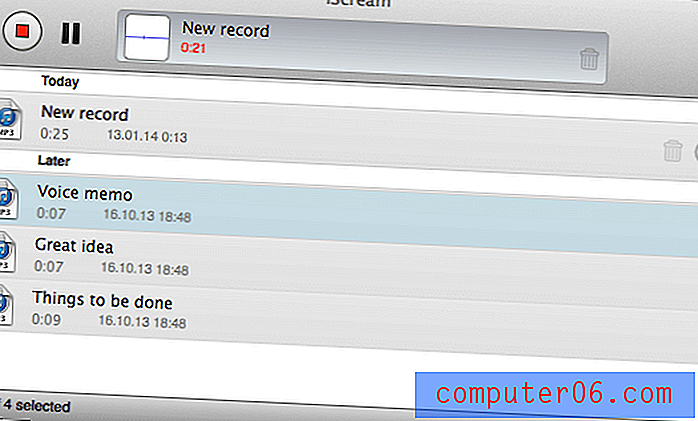
Windows
Axara helisalvestustarkvara (24, 98 dollarit) on võimekam alternatiiv Windowsi diktofonile. See näeb hea välja, suudab automatiseerida salvestuste alustamist ja peatamist ning jagada need hõlpsamaks haldamiseks tundideks failideks. See toetab erinevatest allikatest salvestamist.
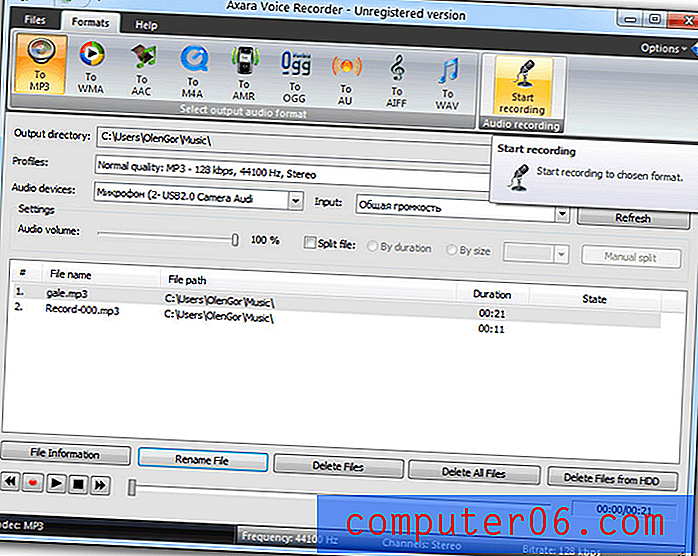
iOS
IOS-i rakenduste poes on tohutult erinevaid helisalvestusrakendusi. Mõned neist, mis pakuvad rohkem funktsioone kui Apple'i häälmemorakendus, hõlmavad järgmist:
- Voice Record Pro 7 täis (6, 99 dollarit)
- Smartrecord (tasuta, Pro 12, 99 dollarit)
Need rakendused on üsna erinevad. Voice Recorder Pro näeb oma sõidukiüksuse mõõturi ja tehnilise disaini abil välja üsna arenenud. See suudab teie salvestusi eksportida paljudesse pilveteenustesse, lisada salvestistele märkmeid ja fotosid, liita ja jagada salvestisi ning hõlmab ka põhilisi redigeerimisfunktsioone.
Smartrecord suudab lisada ka märkmeid ja fotosid ning eksportida pilveteenustesse. See lisab teie salvestuste piiramatu avaliku jagamise ja kaustahalduse. Rakendus suudab vaikuse ära tunda ja selle vahele jätta. Tasuta paketi abil saate teada, kas rakendus sobib teile, ja saadaval on mitmesuguseid lisateenuseid, sealhulgas inimeste transkriptsioon ja teksti redigeerimine.
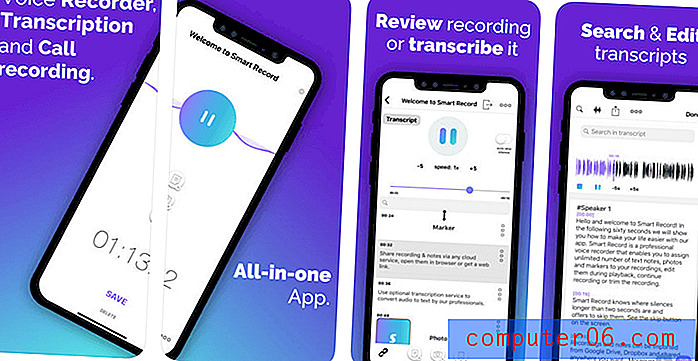
Android
Kui teie Androidi telefon ei sisaldanud diktofoni või otsite lihtsalt paremat, siis võiksite kaaluda järgmist.
- Diktofon Rev (tasuta) on hea põhirakendus ja saadaval ka iOS-i jaoks. Inimese transkriptsioon on saadaval hinnaga 1 dollar / min. Ettevõte andis hiljuti välja Rev Call Recorder (saadaval nüüd ainult iTunes'is, peagi ilmub Androidi versioon), mis suudab teie telefonikõnesid salvestada ja transkribeerida.
- Tape It (tasuta, reklaame saab eemaldada rakendusesisese ostuga) on kõrgelt hinnatud rakendus, mille seadistamine pole keeruline. Salvestuste korraldamine ja jagamine on lihtne.
- Dictomate (4, 79 dollarit) on veel üks kõrgelt hinnatud rakendus, mis toimib järjehoidjate võimega diktofonina.
- Hi-Q MP3 diktofon (3, 49 dollarit) on võimas diktofon, millel on võimenduse juhtimine, automaatne üleslaadimine ja palju muud.
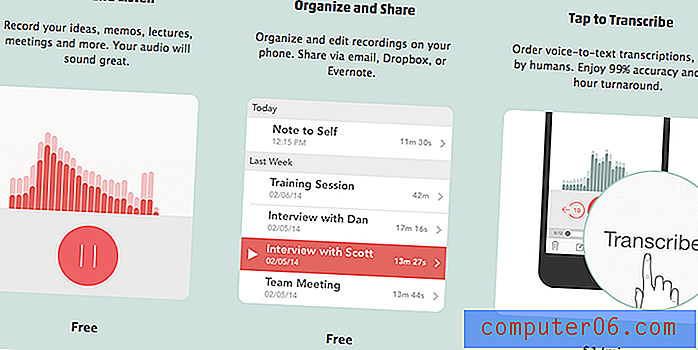
Muud loengute ja koosolekute rakendused
Microsoft OneNote (tasuta) on üks populaarsemaid märkmete tegemise rakendusi seal. Nagu Notibility, võimaldab see märkmete tegemise ajal loengu või koosoleku salvestada ja kõik sünkroonib.
Kuid heli salvestamisel OneNote'iga Windowsis on eriline eelis. Mitte ainult heli ei salvestata, vaid programm jälgib teie samaaegset märkmete tegemist templitega salvestamise ajal. See tähendab, et saate hüpata loengu või koosoleku salvestuse kindlale punktile lihtsalt selleks, et valida märkmetes mõni lõik. (Ian Paul, PC-maailm)
Kahjuks pole helisalvestus veel igal platvormil saadaval, kuid see on sinna jõudmas. Algselt saadaval ainult Windowsi versioonis, on see funktsioon nüüd lisatud nii Maci kui ka Androidi kasutajatele. Kahjuks jäetakse iOS-i kasutajad endiselt külma kätte, mis on häbi, kuna iPadid on suurepärased seadmed loengutel ja koosolekutel kasutamiseks.
Windowsi, Maci ja Androidi kasutajatele töötab see funktsioon hästi ja on soovitatav. Siin on pilt helisalvestusest, mida teostab iMore.
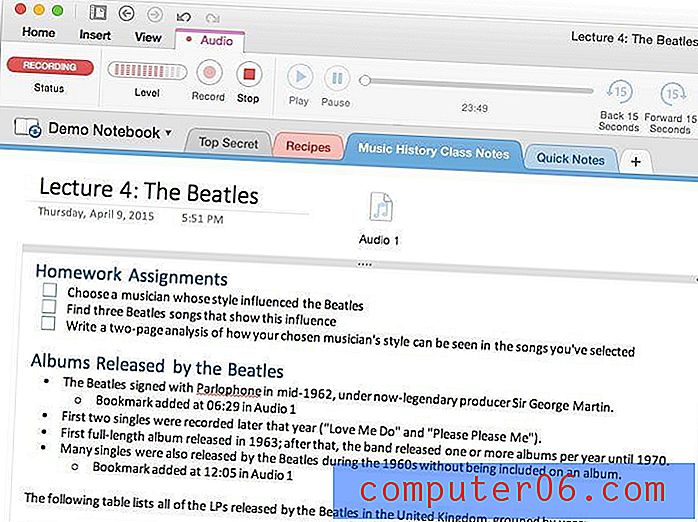
Alternatiiv, mis töötab kõigil platvormidel, on AudioNote. Selle maksumus sõltub platvormist: Mac 14, 99 dollarit, iOS tasuta (või Pro 9, 99 dollari eest), Android 8, 36 dollarit, Windows 19, 95 dollarit.
Märkmete ja heli ühendamise kaudu indekseerib AudioNote automaatselt teie kohtumised, loengud, klassid ja intervjuud. Heli taasesitamisel tõstetakse teie märkmed ja joonised esile ja vastupidi, märkmetele klõpsates kuulete täpselt, mida öeldi seda kirjutades.
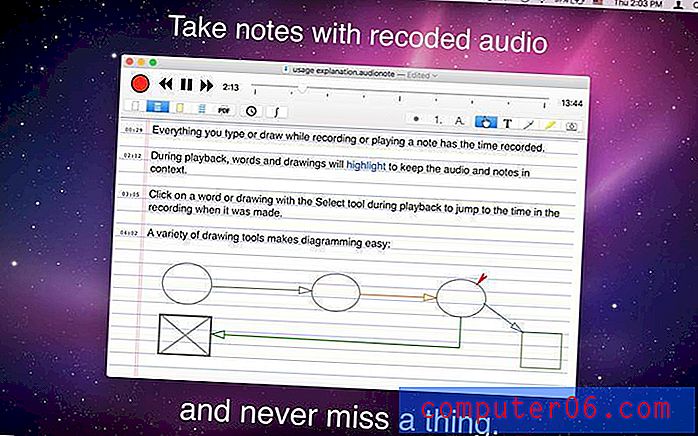
Tasuta alternatiiv on Mic Note (Chrome, Windows, Linux ja Android). See paneb teie salvestuse ajatemplid automaatselt märkmete serva, et neid hõlpsalt taasesitada. Salvestusi saab redigeerida ja toetatud on põhiline transkriptsioon.
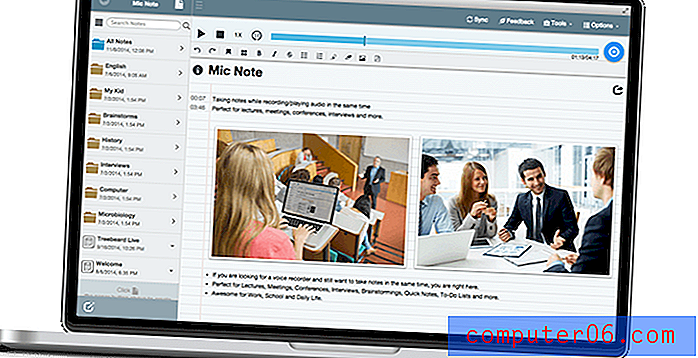
Muud põhilise transkriptsiooniga salvestusrakendused
Lõpuks, kui teie prioriteediks on teie salvestuste automaatne transkriptsioon, on Otteril väike konkurents. Ehkki need pole nii täisfunktsionaalsed kui Otter, võiksite kaaluda neid alternatiive.
Just Press Record (4, 99 dollarit Maci ja iOS-i jaoks) toob ühe nupuvajutusega salvestamise, transkriptsiooni ja iCloudi sünkroonimise kõigi teie Apple'i seadmetega, sealhulgas teie Apple Watchiga. Salvestusnupp on seal, kui teil seda vaja on, transkriptsioon muudab teie salvestuse otsitavaks ja sünkroonimine paneb selle kõigile teie seadmetele, nii et teie salvestisi oleks valmis kuulata ja jagada.
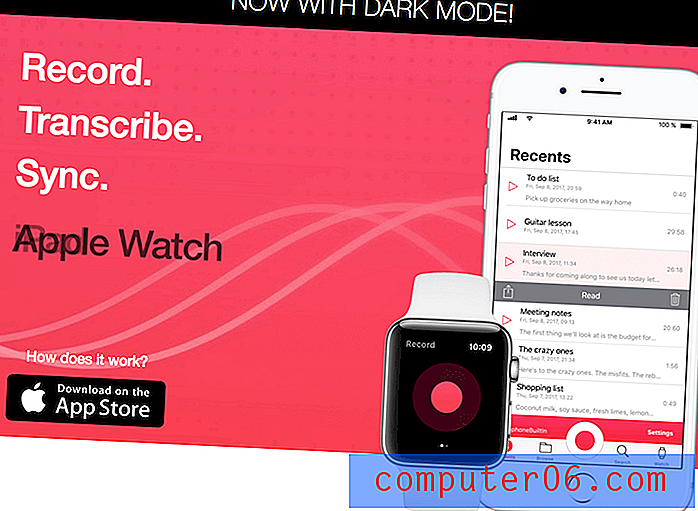
Diktofon ja heliredaktor on iPhone'i ja iPadi jaoks tasuta diktofon, mida saab versioonisisese sisseostuga 4, 99 dollarise väärtusega transkriptsioone ja tekstmärkmeid täiendada. Teie piiramatuid helisalvestisi saab salvestada mitmesugustesse pilvesalvestusteenustesse ja rakenduses on saadaval põhiline heli redigeerimine.
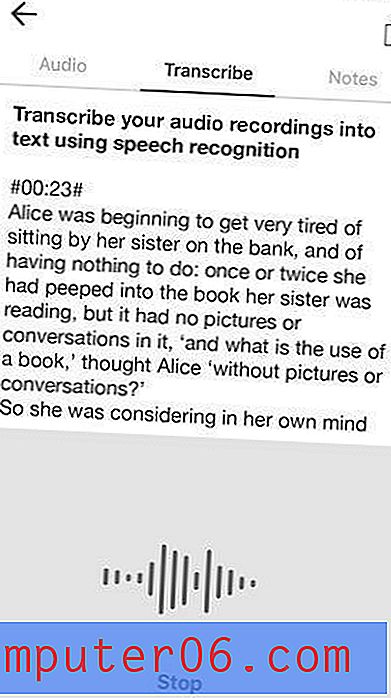
Alternatiivid helisalvestustarkvarale
Selle ülevaate lõpetuseks märgime, et häälmemo tarkvara pole ainus viis oma häälega kiirete märkmete tegemiseks. Veebirakendused ja salvestusvidinad on suurepärased alternatiivid. Ja intelligentsed abistajad saavad nüüd mõistliku täpsusega teie häälkäsklusi kasutada, pakkudes paljudes olukordades paremat alternatiivi helisalvestusele.
Online-teenused
Rakenduse installimise asemel kasutage veebiteenust. Vocaroo veebisalvesti võimaldab salvestada oma hääle ühe nupuvajutusega. (Hoiatus: nõuab Flashi.)
Ja kui soovite, et teie salvestised oleks kirjutatud, nii et need oleksid loetavad ja otsitavad, proovige Trinti. Laadige üles oma heli- (või videofailid) ja Trinti tehisintellekt muudab need tekstiks. Teenus maksab 15 dollarit tunnis, 40 dollarit kuus (sisaldab kolme tundi) või 120 dollarit kuus (sisaldab 10 tundi).

Evernote
Paljud Evernote fännid proovivad rakendust kasutada võimalikult paljude eluosade korraldamiseks. Miks mitte kasutada seda ka oma hääle salvestamiseks Rakendus võimaldab teil lisada märkmetele helisalvestisi.
Põhiplaaniga (tasuta) kliendid saavad salvestada kuni 25 MB pangatähe kohta, plussplaaniga kliendid (34, 99 dollarit aastas) saavad salvestada kuni 50 MB pangatähe kohta ja lisatasuga kliendid (69, 99 dollarit aastas) saavad salvestada kuni 200 MB pangatähe kohta . Salvestust ei saa aga redigeerida ega saata.
Ehkki salvestised on lisatud märkmetele, pole need sünkroonis, nagu see oleks Notibility ja OneNote puhul. Kuid salvestusfunktsioon on mugav ja kui kasutate oma märkmete jaoks Evernote'i, on mõistlik seda kasutada ka salvestuste jaoks.

Riistvara valikud
Tarkvaralahenduse asemel valivad mõned inimesed riistvara. Kaasaegsed diktofonid ja digitaalsed diktofonid kasutavad tahkismälu, mis suudab mitu tundi heli salvestada, ühe aku laadimisega salvestada 48 tundi või kauem ning millel on kõrgema kvaliteediga sisseehitatud mikrofonid. Kuna need on pühendatud ainult ühele ülesandele, on neid lihtne kasutada ja neil on spetsiaalsed nupud hõlpsaks juurdepääsuks.
Sellised salvestusseadmed on kasulikud mitmel viisil. Tegelikult, kui mu SoftwareHow meeskonnakaaslane JP pidi tegema keeletesti rääkimisosa, jäädvustati vestlus digitaalsele diktofonile. Kas olete huvitatud? Paar odavat võimalust on Evistr 8GB digitaalse heli helisalvesti diktofon ja Sony ICDUX560BLK stereo digitaalne diktofon.
Enamik meist kannab nutitelefoni juba kuhu iganes, nii et see on mõistetav, kui te ei soovi teist seadet kaasas kanda. Kuid paljude inimeste arvates on riistvara salvestajad endiselt suurepärane alternatiiv.
Arukad abistajad ja dikteerimistarkvara
Viimase paarikümne aasta jooksul kasutasin palju helisalvestust, eriti kui trükkimine polnud mugav.
- “Fredi telefoninumber on 123456789.”
- "Ärge unustage teisipäevast kohtumist."
- "Hambaarsti vastuvõtt on reedel kell 2:30."
Nendel päevadel on meie seadmed intelligentsemad. Siri, Alexa, Cortana ja Google Assistant suudavad selliseid fraase kuulda ning tegelikult salvestada telefoninumbri meie kontaktide rakendusse, luua kohtumise meie kalendrisse ja lisada kirjeid meie märkmete rakendusse. Nii et ma lindistan vähem oma häält ja ütlen suurema tõenäosusega: "Hei Siri, looge hambaarsti vastuvõtt reedel kell 14.30."
Või selle asemel, et kasutada dokumentide dikteerimiseks helisalvestust, kaaluge selle asemel diktofonitarkvara. See on nüüd saadaval enamikus telefonides ja arvutites või saate osta kolmanda osapoole rakenduse, näiteks Dragon. Selle asemel, et oma hääl helifaili salvestada ja hiljem transkribeerida, tõlgendavad seadmed teie öeldut ja kirjutavad selle teie poolt räägituna.